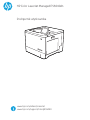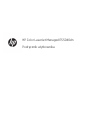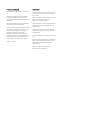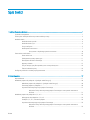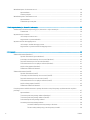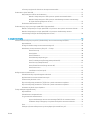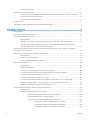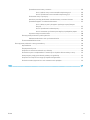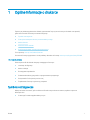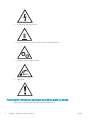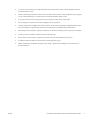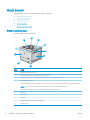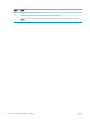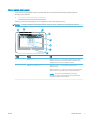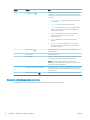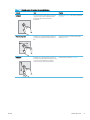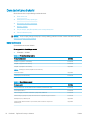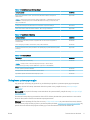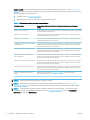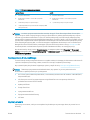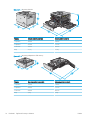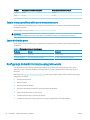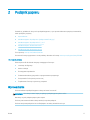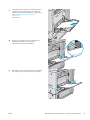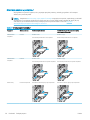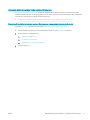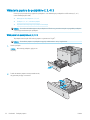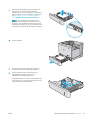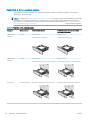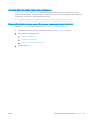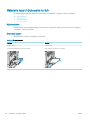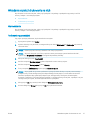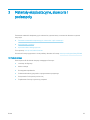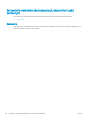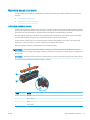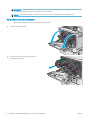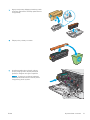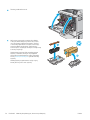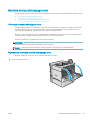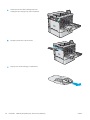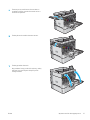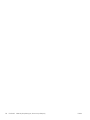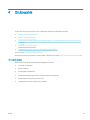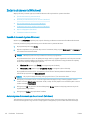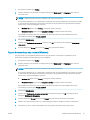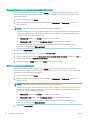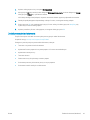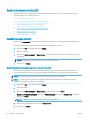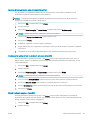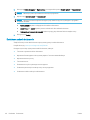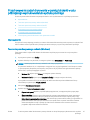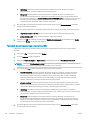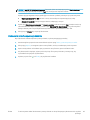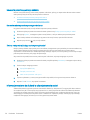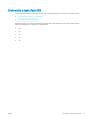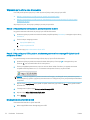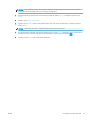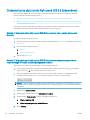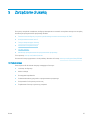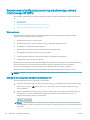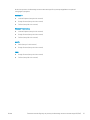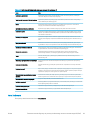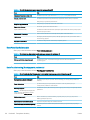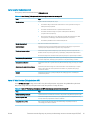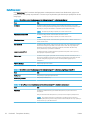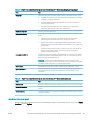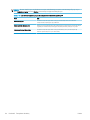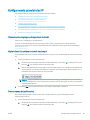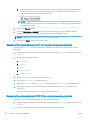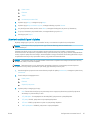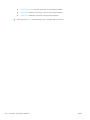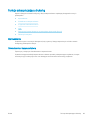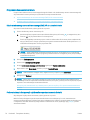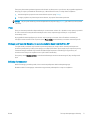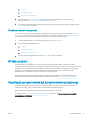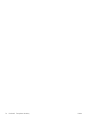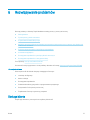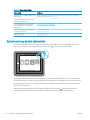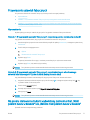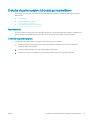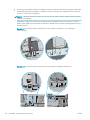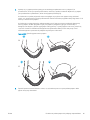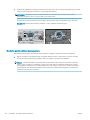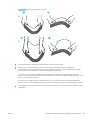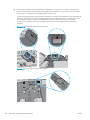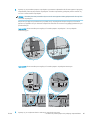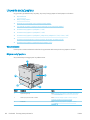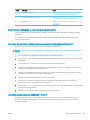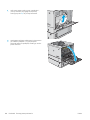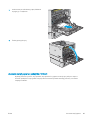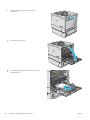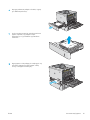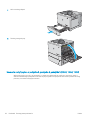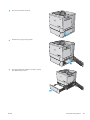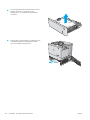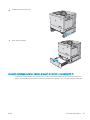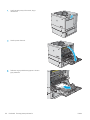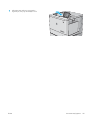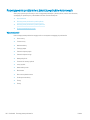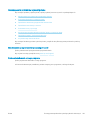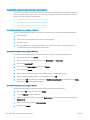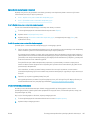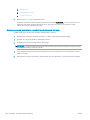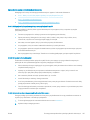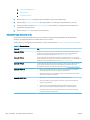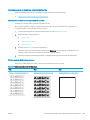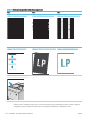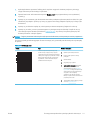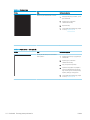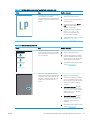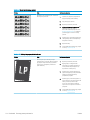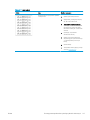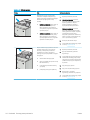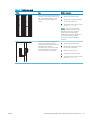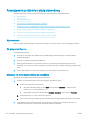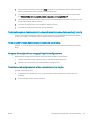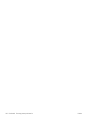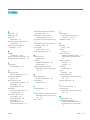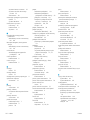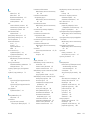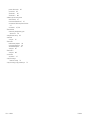HP Color LaserJet Managed E55040 series Instrukcja obsługi
- Typ
- Instrukcja obsługi

www.hp.com/videos/LaserJet
www.hp.com/support/colorljE55040
HP Color LaserJet Managed E55040dn
Podręcznik użytkownika


HP Color LaserJet Managed E55040dn
Podręcznik użytkownika

Prawa autorskie i licencja
© Copyright 2019 HP Development Company,
L.P.
Kopiowanie, adaptacja lub tłumaczenie bez
uprzedniej pisemnej zgody są zabronione,
wyłączając możliwości objęte przepisami prawa
autorskiego.
Informacje zawarte w niniejszym dokumencie
mogą ulec zmianie bez uprzedzenia.
Jedyna gwarancja, jakiej udziela się na produkty i
usługi rmy HP, znajduje się w dołączonych do
nich warunkach gwarancji. Żaden zapis w
niniejszym dokumencie nie może być
interpretowany jako gwarancja dodatkowa.
Firma HP nie ponosi żadnej odpowiedzialności
za jakiekolwiek braki ani za techniczne lub
redakcyjne błędy w niniejszym dokumencie.
Edition 1, 10/2019
Znaki rmowe
Adobe
®
, Adobe Photoshop
®
, Acrobat
®
i PostScript
®
są znakami towarowymi rmy Adobe Systems
Incorporated.
Apple i logo Apple są znakami towarowymi rmy
Apple Inc. zastrzeżonymi w Stanach
Zjednoczonych i innych krajach.
macOS jest znakiem towarowym rmy Apple Inc.
zarejestrowanym w Stanach Zjednoczonych i
innych krajach.
AirPrint jest znakiem towarowym rmy Apple
Inc. zarejestrowanym w Stanach Zjednoczonych
i innych krajach.
Google™ jest znakiem towarowym rmy Google,
Inc.
Microsoft®, Windows®, Windows® XP i Windows
Vista® są znakami towarowymi rmy Microsoft
Corporation zarejestrowanymi w Stanach
Zjednoczonych.
UNIX
®
jest zarejestrowanym znakiem
towarowym
rmy Open Group.

Spis treści
1 Ogólne informacje o drukarce ................................................................................................................................................................. 1
Symbole ostrzegawcze ........................................................................................................................................................... 1
Potencjalne niebezpieczeństwo porażenia elektrycznego ............................................................................................... 2
Widoki drukarki ......................................................................................................................................................................... 4
Widok drukarki z przodu ..................................................................................................................................... 4
Widok drukarki z tyłu ........................................................................................................................................... 5
Porty interfejsów .................................................................................................................................................. 5
Widok panelu sterowania ................................................................................................................................... 7
Korzystanie z dotykowego panelu sterowania ........................................................................... 8
Dane techniczne drukarki ..................................................................................................................................................... 10
Dane techniczne ................................................................................................................................................ 10
Obsługiwane systemy operacyjne .................................................................................................................. 11
Rozwiązania do druku mobilnego .................................................................................................................. 13
Wymiary drukarki .............................................................................................................................................. 13
Zużycie energii, specykacje elektryczne i emisja akustyczna .................................................................. 16
Zakres środowiska pracy .................................................................................................................................. 16
Konguracja drukarki i instalacja oprogramowania ......................................................................................................... 16
2 Podajnik papieru ..................................................................................................................................................................................... 17
Wprowadzenie ........................................................................................................................................................................ 17
Wkładanie papieru do podajnika 1 (podajnik wielofunkcyjny) ........................................................................................ 18
Wkładanie papieru do podajnika 1 (podajnik wielofunkcyjny) ................................................................... 18
Orientacja papieru w podajniku 1 ................................................................................................................... 20
Używanie alternatywnego trybu papieru rmowego .................................................................................. 21
Włączanie funkcji alternatywnego papieru rmowego w menu panelu sterowania
drukarki .......................................................................................................................................... 21
Wkładanie papieru do podajników 2, 3, 4 i 5 ..................................................................................................................... 22
Włóż papier do podajników 2, 3, 4 i 5 ............................................................................................................ 22
Podajniki 2, 3, 4 i 5, a ułożenie papieru ......................................................................................................... 24
Używanie alternatywnego trybu papieru rmowego .................................................................................. 25
Włączanie funkcji alternatywnego papieru rmowego w menu panelu sterowania
drukarki .......................................................................................................................................... 25
PLWW iii

Wkładanie kopert i drukowanie na nich .............................................................................................................................. 26
Wprowadzenie ................................................................................................................................................... 26
Orientacja kopert ............................................................................................................................................... 26
Wkładanie etykiet i drukowanie na nich ............................................................................................................................. 27
Wprowadzenie ................................................................................................................................................... 27
Podawanie ręczne etykiet ................................................................................................................................ 27
3 Materiały eksploatacyjne, akcesoria i podzespoły ............................................................................................................................ 29
Zamawianie materiałów eksploatacyjnych, akcesoriów i części zamiennych ............................................................. 30
Zamawianie ........................................................................................................................................................ 30
Wymiana kaset z tonerem .................................................................................................................................................... 31
Informacje na temat toneru ............................................................................................................................. 31
Wyjmowanie i wymiana wkładów ................................................................................................................... 32
Wymiana modułu zbierającego toner ................................................................................................................................. 35
Informacje o module zbierającym toner ........................................................................................................ 35
Wyjmowanie i wymiana modułu zbierającego toner ................................................................................... 35
4 Drukowanie .............................................................................................................................................................................................. 39
Zadania drukowania (Windows) ........................................................................................................................................... 40
Sposób drukowania (system Windows) ......................................................................................................... 40
Automatyczne drukowanie po obu stronach (Windows) ............................................................................ 40
Ręczne drukowanie po obu stronach (Windows) ......................................................................................... 41
Drukowanie wielu stron na jednym arkuszu (Windows) ............................................................................. 42
Wybór rodzaj papieru (Windows) .................................................................................................................... 42
Dodatkowe zadania drukowania ..................................................................................................................... 43
Zadania drukowania (macOS) .............................................................................................................................................. 44
Sposób drukowania (macOS) ........................................................................................................................... 44
Automatyczne drukowanie po obu stronach (macOS) ................................................................................ 44
Ręczne drukowanie po obu stronach (macOS) ............................................................................................. 45
Drukowanie wielu stron na jednym arkuszu (macOS) ................................................................................. 45
Wybór rodzaju papieru (macOS). .................................................................................................................... 45
Dodatkowe zadania drukowania ..................................................................................................................... 46
Przechowywanie zadań drukowania w pamięci drukarki w celu późniejszego wydrukowania lub wydruku
poufnego ................................................................................................................................................................................. 47
Wprowadzenie ................................................................................................................................................... 47
Tworzenie przechowywanego zadania (Windows) ...................................................................................... 47
Tworzenie przechowywanego zadania (macOS) .......................................................................................... 48
Drukowanie przechowywanego zadania ....................................................................................................... 49
Usuwanie przechowywanego zadania ........................................................................................................... 50
Usuwanie zadania przechowywanego w drukarce ................................................................. 50
Zmiana maksymalnej liczby przechowywanych zadań .......................................................... 50
iv PLWW

Informacje wysyłane do drukarki w celu rejestrowania zadań .................................................................. 50
Drukowanie z dysku ash USB ............................................................................................................................................. 51
Włączanie portu USB w celu drukowania ...................................................................................................... 52
Metoda 1: Włączanie portu USB z poziomu panelu sterowania drukarki ............................ 52
Metoda 2: Włączanie portu USB z poziomu wbudowanego serwera internetowego
HP (tylko drukarki podłączone do sieci) .................................................................................... 52
Drukowanie dokumentów z USB .................................................................................................................... 52
Drukowanie przy użyciu portu high-speed USB 2.0 (przewodowe) .............................................................................. 54
Metoda 1: Włączanie portu high-speed USB 2.0 z poziomu menu panelu sterowania drukarki ......... 54
Metoda 2: Włączanie portu high-speed USB 2.0 z poziomu wbudowanego serwera
internetowego HP (tylko drukarki podłączone do sieci) ............................................................................. 54
5 Zarządzanie drukarką ............................................................................................................................................................................ 55
Zaawansowana konguracja za pomocą wbudowanego serwera internetowego HP (EWS) ................................... 56
Wprowadzenie ................................................................................................................................................... 56
Dostęp do wbudowanego serwera internetowego HP ............................................................................... 56
Wbudowany serwer internetowy rmy HP — funkcje ................................................................................ 58
Karta Informacje ............................................................................................................................ 58
Karta Ogólne .................................................................................................................................. 58
Karta Drukowanie ......................................................................................................................... 59
Karta Materiały eksploatacyjne .................................................................................................. 60
Karta Troubleshooting (Rozwiązywanie problemów) ............................................................. 60
Karta Security (Zabezpieczenia) ................................................................................................. 61
Karta HP Web Services (Usługi sieciowe HP) ............................................................................ 61
Karta Praca w sieci ........................................................................................................................ 62
Lista Other Links (Inne łącza) ...................................................................................................... 63
Kongurowanie ustawień sieci IP ........................................................................................................................................ 65
Oświadczenie dotyczące udostępniania drukarki ........................................................................................ 65
Wyświetlanie lub zmiana ustawień sieciowych ............................................................................................ 65
Zmiana nazwy drukarki w sieci ....................................................................................................................... 65
Ręczna konguracja parametrów TCP/IP IPv4 z panelu sterowania urządzenia .................................... 66
Ręczna konguracja parametrów TCP/IP IPv6 z panelu sterowania urządzenia .................................... 66
Ustawienia szybkości łącza i dupleksu .......................................................................................................... 67
Funkcje zabezpieczające drukarkę ...................................................................................................................................... 69
Wprowadzenie ................................................................................................................................................... 69
Oświadczenia o bezpieczeństwie ................................................................................................................... 69
Przypisanie hasła administratora ................................................................................................................... 70
Użycie wbudowanego serwera internetowego (EWS) HP do ustawienia hasła ................. 70
Podawanie danych dostępowych użytkownika w panelu sterowania drukarki .................. 70
IPsec ..................................................................................................................................................................... 71
Obsługa szyfrowania: Bezpieczne wysokowydajne dyski twarde rmy HP ............................................ 71
PLWW v

Zablokuj formatyzator ...................................................................................................................................... 71
Ustawienia oszczędzania energii ......................................................................................................................................... 72
Ustaw licznik czasu uśpienia i skonguruj drukarkę tak, aby zużywała nie więcej niż 1 W energii. .... 72
Ustawianie harmonogramu uśpienia ............................................................................................................. 72
Określanie ustawień bezczynności ................................................................................................................. 73
HP Web Jetadmin ................................................................................................................................................................... 73
Aktualizacje oprogramowania lub oprogramowania sprzętowego ............................................................................... 73
6 Rozwiązywanie problemów .................................................................................................................................................................. 75
Obsługa klienta ....................................................................................................................................................................... 75
System pomocy panelu sterowania .................................................................................................................................... 76
Przywracanie ustawień fabrycznych .................................................................................................................................. 77
Wprowadzenie ................................................................................................................................................... 77
Metoda 1: Przywracanie ustawień fabrycznych za pomocą panelu sterowania drukarki ..................... 77
Metoda 2: Przywracanie ustawień fabrycznych za pośrednictwem wbudowanego serwera
internetowego HP (tylko drukarki podłączone do sieci) ............................................................................. 77
Na panelu sterowania drukarki wyświetlany jest komunikat „Niski poziom tuszu w kasecie” lub „Bardzo
niski poziom tuszu w kasecie” ............................................................................................................................................. 77
Drukarka nie pobiera papieru lub podaje go nieprawidłowo .......................................................................................... 79
Wprowadzenie ................................................................................................................................................... 79
Drukarka nie pobiera papieru .......................................................................................................................... 79
Drukarka pobiera kilka arkuszy papieru ........................................................................................................ 82
Usuwanie zacięć papieru ....................................................................................................................................................... 86
Wprowadzenie ................................................................................................................................................... 86
Miejsca zacięć papieru ...................................................................................................................................... 86
Automatyczna nawigacja w celu usunięcia zacięć papieru ......................................................................... 87
Czy masz do czynienia z częstymi lub powtarzającymi się zacięciami papieru? .................................... 87
Usuwanie zacięć papieru z podajnika 1 (13.A1) ........................................................................................... 87
Usuwanie zacięć papieru z podajnika 2 (13.A2) ........................................................................................... 89
Usuwanie zacięć papieru z podajnika 3, podajnika 4, podajnika 5 (13.A3, 13.A4, 13.A5) ..................... 92
Usuwanie zaciętego papieru z obszaru prawych drzwiczek i utrwalacza (13.B) .................................... 95
Usuwanie zacięć papieru z pojemnika wyjściowego (13.E1) ................................................................... 100
Rozwiązywanie problemów z jakością wydruków kolorowych .................................................................................... 102
Wprowadzenie ................................................................................................................................................. 102
Rozwiązywanie problemów z jakością druku ............................................................................................. 103
Aktualizowanie oprogramowania sprzętowego drukarki .................................................... 103
Drukowanie dokumentu z innego programu ......................................................................... 103
Sprawdzanie ustawienia typu papieru dla zlecenia druku ................................................... 104
Sprawdzanie ustawienia rodzaju papieru w drukarce ..................................... 104
Sprawdzanie ustawienia rodzaju papieru (Windows) ...................................... 104
Sprawdzanie ustawienia rodzaju papieru (macOS) .......................................... 104
vi PLWW

Sprawdzanie stanu kasety z tonerem ..................................................................................... 105
Krok 1: Wydruk strony stanu materiałów eksploatacyjnych .......................... 105
Krok 2: Sprawdzanie stanu materiałów eksploatacyjnych ............................. 105
Drukowanie strony czyszczącej ............................................................................................... 105
Wzrokowo poszukaj jakichkolwiek uszkodzeń kasety z tonerem lub kaset. .................... 106
Sprawdzenie papieru i środowiska drukowania .................................................................... 107
Krok 1: Należy używać tylko papieru zgodnego ze specykacjami
rmy HP ................................................................................................................... 107
Krok 2: Sprawdzanie środowiska pracy ............................................................. 107
Krok 3: Ustawianie wyrównania poszczególnych podajników papieru ........ 107
Używanie innego sterownika druku ........................................................................................ 108
Rozwiązywanie problemów z jakością kolorów ......................................................................................... 109
Kalibrowanie drukarki w celu wyrównania kolorów .............................................................. 109
Eliminowanie defektów obrazu .................................................................................................................... 109
Rozwiązywanie problemów z siecią przewodową ......................................................................................................... 118
Wprowadzenie ................................................................................................................................................. 118
Złe połączenie zyczne .................................................................................................................................. 118
Komputer nie może skomunikować się z drukarką ................................................................................... 118
Drukarka korzysta z nieodpowiednich ustawień łącza i dupleksu dla komunikacji z siecią ............... 119
Nowe programy mogły spowodować problemy ze zgodnością ............................................................. 119
Komputer lub stacja robocza mogą być błędnie skongurowane .......................................................... 119
Drukarka została wyłączona lub w inne ustawienia sieci są błędne ...................................................... 119
Indeks ......................................................................................................................................................................................................... 121
PLWW vii

viii PLWW

1 Ogólne informacje o drukarce
Zapoznaj się lokalizację elementów drukarki, parametrami zycznymi i technicznymi drukarki oraz sprawdź,
gdzie można znaleźć informacje na temat konguracji.
●
Symbole ostrzegawcze
●
Potencjalne niebezpieczeństwo porażenia elektrycznego
●
Widoki drukarki
●
Dane techniczne drukarki
●
Konguracja drukarki i instalacja oprogramowania
Film z pomocą: www.hp.com/videos/LaserJet.
Poniższe informacje są poprawne w chwili publikacji. Aktualne informacje: www.hp.com/support/colorljE55040.
Informacje dodatkowe:
Pełne wsparcie HP dla drukarki obejmuje następujące informacje:
● Instalacja i konguracja
● Nauka i obsługa
● Rozwiązywanie problemów
● Pobieranie aktualizacji programów i oprogramowania sprzętowego
● Dołączanie do forów pomocy technicznej
● Znajdowanie informacji o gwarancji i przepisach
Symbole ostrzegawcze
Należy zachować ostrożność, jeśli na drukarce HP widoczna jest ikona ostrzeżenia, zgodnie z opisem w
denicjach ikon.
● Przestroga: Porażenie prądem elektrycznym
PLWW 1

● Przestroga: Gorąca powierzchnia
● Przestroga: Nie zbliżać żadnych części ciała do ruchomych elementów
● Przestroga: Ostra krawędź w pobliżu
● Ostrzeżenie
Potencjalne niebezpieczeństwo porażenia elektrycznego
Zapoznaj się z istotnymi informacjami dotyczącymi bezpieczeństwa.
2 Rozdział 1 Ogólne informacje o drukarce PLWW

● Przeczytaj ze zrozumieniem oświadczenia dotyczące bezpieczeństwa, aby uniknąć niebezpieczeństwa
porażenia elektrycznego.
● Zawsze zachowuj podstawowe środki ostrożności podczas korzystania z tego urządzenia, aby zmniejszyć
ryzyko urazów powstałych w wyniku pożaru lub porażenia prądem elektrycznym.
● Przeczytaj ze zrozumieniem wszystkie instrukcje zawarte w podręczniku użytkownika.
● Zwróć uwagę na ostrzeżenia i instrukcje znajdujące się na urządzeniu.
● Podczas podłączania urządzenia do źródła zasilania, używaj tylko uziemionego gniazdka elektrycznego.
Jeśli nie wiadomo, czy gniazdo jest uziemione, skontaktuj się z wykwalikowanym elektrykiem.
● Nie dotykaj styków żadnego z gniazd w urządzeniu. Uszkodzone przewody należy natychmiast wymienić.
● Przed czyszczeniem odłącz urządzenie od gniazda ściennego.
● Nie instaluj ani nie korzystaj z urządzenia w pobliżu wody, ani kiedy użytkownik jest mokry.
● Urządzenie należy bezpiecznie zainstalować na stabilnej płaszczyźnie.
● Należy zainstalować urządzenie w bezpiecznym miejscu, gdzie nikt nie nadepnie, ani nie potknie się o
przewód zasilania.
PLWW Potencjalne niebezpieczeństwo porażenia elektrycznego 3

Widoki drukarki
Identykowanie określonych części drukarki i panelu sterowania.
●
Widok drukarki z przodu
●
Widok drukarki z tyłu
●
Porty interfejsów
●
Widok panelu sterowania
Widok drukarki z przodu
Lokalizacja funkcji z przodu drukarki.
2
7
8
1
3
4
5
6
9
10
Numer Pozycja
1 Standardowy pojemnik wyjściowy
2 Panel sterowania z kolorowym wyświetlaczem dotykowym
3 Kieszeń integracji sprzętu (do podłączania akcesoriów i urządzeń innych producentów)
4 Łatwo dostępny port USB
Włóż pamięć ash USB, aby drukować bez użycia komputera lub w celu aktualizacji oprogramowania sprzętowego drukarki.
UWAGA: Ten port musi zostać włączony przez administratora, aby można było z niego korzystać.
5 Prawe drzwiczki (dostęp do utrwalacza, pozwalają wyjmować zablokowany papier)
6 Zasobnik 1
7 Nazwa modelu
8 Zasobnik 2
9 Przednie drzwiczki (dostęp do kaset z tonerem)
10 Przycisk wł./wył.
4 Rozdział 1 Ogólne informacje o drukarce PLWW

Widok drukarki z tyłu
Lokalizacja funkcji z tyłu drukarki.
1
2
3
4
5
Numer Pozycja
1 Drzwiczki modułu zbierania toneru
2 Moduł formatujący (posiada gniazda interfejsów)
3 Połączenie zasilania
4 Etykieta z numerem seryjnym oraz numerem produktu
5 Pokrywa modułu formatującego
Porty interfejsów
Znajdź porty interfejsu formatyzatora drukarki.
1
3
2
Numer Pozycja
1 Port sieci lokalnej LAN typu Ethernet (RJ-45)
PLWW Widoki drukarki 5

Numer Pozycja
2 Port drukowania USB 2.0 Hi-Speed
3 Port USB do podłączania zewnętrznych urządzeń USB (ten port może być zakryty)
UWAGA: W celu drukowania z użyciem łatwo dostępnego portu USB korzystaj z portu USB znajdującego się obok panelu
sterowania.
6 Rozdział 1 Ogólne informacje o drukarce PLWW

Widok panelu sterowania
Z poziomu ekranu głównego można uzyskać dostęp do funkcji drukarki. Na ekranie wyświetlany jest też
aktualny status drukarki.
●
Korzystanie z dotykowego panelu sterowania
Dotknij przycisku ekranu głównego, aby w dowolnym momencie do niego powrócić.
UWAGA: Funkcje wyświetlane na Ekranie głównym mogą się różnić w zależności od konguracji drukarki.
4
6
7
5
8
2
3
1
Numer Pozycja Opis
1 Przycisk Reset Wybierz przycisk Resetuj, aby usunąć wszystkie zmiany, zwolnić
drukarkę ze wstrzymania, wyświetlić Centrum wiadomości, jeśli
występują błędy i przywrócić ustawienia domyślne.
2 Przycisk Zaloguj lub Wyloguj Wybierz przycisk Zaloguj, aby uzyskać dostęp do funkcji
zabezpieczonych.
Wybierz przycisk Wyloguj, aby wylogować się z drukarki. Wszystkie
opcje drukarki zostaną przywrócone do ustawień domyślnych.
UWAGA: Ten przycisk jest wyświetlany tylko wtedy, gdy
administrator skongurował drukarkę tak, aby wymagane były
uprawnienia dostępu do funkcji drukarki.
PLWW Widoki drukarki 7

Numer Pozycja Opis
3
Przycisk informacji
Dotknij przycisku informacji, aby uzyskać dostęp do ekranu, który
umożliwia dostęp do kilku rodzajów informacji o drukarce. Wybierz
następujące przyciski na ekranie Informacje, aby uzyskać informacje
o drukarce:
● Język wyświetlania: Zmień ustawienie języka w bieżącej sesji
użytkowników.
● Tryb uśpienia: Przestaw drukarkę w tryb uśpienia.
● Wi-Fi Direct: Wyświetla informacje dotyczące bezpośredniego
podłączania do drukarki za pomocą telefonu, tabletu lub
innego urządzenia z Wi-Fi.
● Wireless: Wyświetla lub zmienia ustawienia połączenia
bezprzewodowego (tylko modele z akcesorium
bezprzewodowym).
● Ethernet: Wyświetlanie i zmiana ustawień połączenia
Ethernet.
● HP Web Services: Znajdowanie informacji o podłączaniu i
drukowaniu z użyciem drukarki za pomocą usługi HP Web
Services (usługi ePrint).
4
Przycisk pomocy
Naciśnięcie przycisku Pomoc powoduje otwarcie wbudowanego
systemu pomocy.
5 Obecna godzina Wyświetla bieżący czas.
6 Obszar aplikacji Dotknij dowolnej z ikon, aby otworzyć aplikację. Aby uzyskać dostęp
do większej liczby aplikacji, przesuń palcem w bok ekranu.
UWAGA: Dostępne aplikacje zależą od modelu drukarki.
Administrator może skongurować aplikacje, które są wyświetlane
wraz z kolejnością ich wyświetlania.
7 Wskaźnik ekranowy ekranu głównego Wskazuje liczbę stron, na ekranie głównym lub w aplikacji. Zostanie
podświetlona bieżąca strona. Przesuń ekran w bok, aby przewijać
między stronami.
8
Przycisk ekranu głównego
Naciśnij przycisk Ekran główny, aby powrócić do ekranu głównego.
Korzystanie z dotykowego panelu sterowania
Dotykowy panel sterowania drukarki obsługuje się za pomocą poniższych czynności.
8 Rozdział 1 Ogólne informacje o drukarce PLWW

Tabela 1-1 Działania panelu sterowania z ekranem dotykowym
Działanie Opis Przykład
Dotknięcie Za pomocą dotyku można wybrać pozycję lub
otworzyć menu. Podczas przewijania menu
krótkie dotknięcie ekranu zatrzymuje
przewijanie.
Dotknij ikony Ustawienia, aby otworzyć aplikację
Ustawienia.
Przesunięcie palcem Dotknij ekranu, a następnie przesuń palcem w
poziomie, aby przewinąć zawartość ekranu w
bok.
Przeciągnij palcem do momentu wyświetlenia
aplikacji Ustawienia.
Przewijanie Dotknij ekranu, a następnie przesuń palcem w
pionie, aby przewinąć zawartość ekranu w górę i
w dół. Podczas przewijania menu krótkie
dotknięcie ekranu zatrzymuje przewijanie.
Przewiń zawartość aplikacji Ustawienia.
PLWW Widoki drukarki 9

Dane techniczne drukarki
Określ dane techniczne posiadanego modelu drukarki.
●
Dane techniczne
●
Obsługiwane systemy operacyjne
●
Rozwiązania do druku mobilnego
●
Wymiary drukarki
●
Zużycie energii, specykacje elektryczne i emisja akustyczna
●
Zakres środowiska pracy
WAŻNE: Poniższa specykacja obowiązuje w chwili publikacji, jednak może ulec zmianie. Aktualne informacje:
www.hp.com/support/colorljE55040.
Dane techniczne
Sprawdź dane techniczne drukarki.
Numery produktu dla każdego modelu
● E55040dn – 3GX99A
Tabela
1-2 Parametry obsługi papieru
Funkcje obsługi papieru E55040dn
Zasobnik 1 (pojemność 100 arkuszy) W zestawie
Podajnik 2 (pojemność 550 arkuszy) W zestawie
Podajnik 3 (podajnik na 550 arkuszy)
UWAGA: Obsługuje do trzech podajników na 550 arkuszy.
Opcjonalne
Podstawa drukarki Opcjonalne
Automatyczny druk dwustronny W zestawie
Tabela 1-3 Specykacje łączności
Funkcje łączności E55040dn
Połączenie Ethernet 10/100/1000 sieci LAN z udziałem protokołów IPv4 i IPv6 W zestawie
Port Hi-Speed USB 2.0 W zestawie
Łatwo dostępny port USB do drukowania z pamięci USB / USB Flash W zestawie
Kieszeń integracji sprzętu do podłączania akcesoriów i urządzeń innych producentów W zestawie
Wewnętrzne porty USB rmy HP Opcjonalne
Akcesorium HP Jetdirect 3000w – łączność Wi-Fi, NFC i możliwość odczytu kart
zbliżeniowych
Opcjonalne
10 Rozdział 1 Ogólne informacje o drukarce PLWW
Strona się ładuje...
Strona się ładuje...
Strona się ładuje...
Strona się ładuje...
Strona się ładuje...
Strona się ładuje...
Strona się ładuje...
Strona się ładuje...
Strona się ładuje...
Strona się ładuje...
Strona się ładuje...
Strona się ładuje...
Strona się ładuje...
Strona się ładuje...
Strona się ładuje...
Strona się ładuje...
Strona się ładuje...
Strona się ładuje...
Strona się ładuje...
Strona się ładuje...
Strona się ładuje...
Strona się ładuje...
Strona się ładuje...
Strona się ładuje...
Strona się ładuje...
Strona się ładuje...
Strona się ładuje...
Strona się ładuje...
Strona się ładuje...
Strona się ładuje...
Strona się ładuje...
Strona się ładuje...
Strona się ładuje...
Strona się ładuje...
Strona się ładuje...
Strona się ładuje...
Strona się ładuje...
Strona się ładuje...
Strona się ładuje...
Strona się ładuje...
Strona się ładuje...
Strona się ładuje...
Strona się ładuje...
Strona się ładuje...
Strona się ładuje...
Strona się ładuje...
Strona się ładuje...
Strona się ładuje...
Strona się ładuje...
Strona się ładuje...
Strona się ładuje...
Strona się ładuje...
Strona się ładuje...
Strona się ładuje...
Strona się ładuje...
Strona się ładuje...
Strona się ładuje...
Strona się ładuje...
Strona się ładuje...
Strona się ładuje...
Strona się ładuje...
Strona się ładuje...
Strona się ładuje...
Strona się ładuje...
Strona się ładuje...
Strona się ładuje...
Strona się ładuje...
Strona się ładuje...
Strona się ładuje...
Strona się ładuje...
Strona się ładuje...
Strona się ładuje...
Strona się ładuje...
Strona się ładuje...
Strona się ładuje...
Strona się ładuje...
Strona się ładuje...
Strona się ładuje...
Strona się ładuje...
Strona się ładuje...
Strona się ładuje...
Strona się ładuje...
Strona się ładuje...
Strona się ładuje...
Strona się ładuje...
Strona się ładuje...
Strona się ładuje...
Strona się ładuje...
Strona się ładuje...
Strona się ładuje...
Strona się ładuje...
Strona się ładuje...
Strona się ładuje...
Strona się ładuje...
Strona się ładuje...
Strona się ładuje...
Strona się ładuje...
Strona się ładuje...
Strona się ładuje...
Strona się ładuje...
Strona się ładuje...
Strona się ładuje...
Strona się ładuje...
Strona się ładuje...
Strona się ładuje...
Strona się ładuje...
Strona się ładuje...
Strona się ładuje...
Strona się ładuje...
Strona się ładuje...
Strona się ładuje...
Strona się ładuje...
Strona się ładuje...
Strona się ładuje...
-
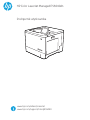 1
1
-
 2
2
-
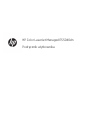 3
3
-
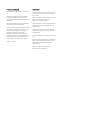 4
4
-
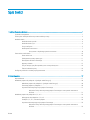 5
5
-
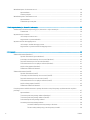 6
6
-
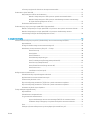 7
7
-
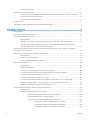 8
8
-
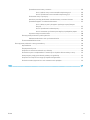 9
9
-
 10
10
-
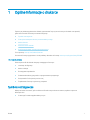 11
11
-
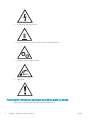 12
12
-
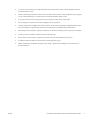 13
13
-
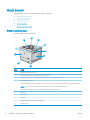 14
14
-
 15
15
-
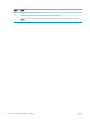 16
16
-
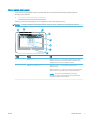 17
17
-
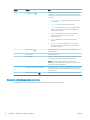 18
18
-
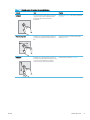 19
19
-
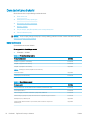 20
20
-
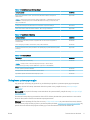 21
21
-
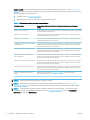 22
22
-
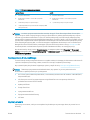 23
23
-
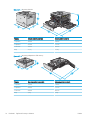 24
24
-
 25
25
-
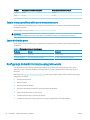 26
26
-
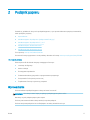 27
27
-
 28
28
-
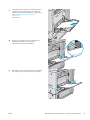 29
29
-
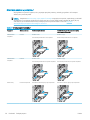 30
30
-
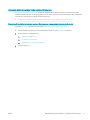 31
31
-
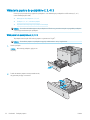 32
32
-
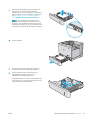 33
33
-
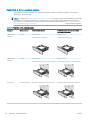 34
34
-
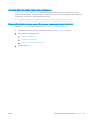 35
35
-
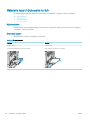 36
36
-
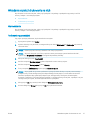 37
37
-
 38
38
-
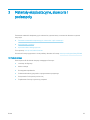 39
39
-
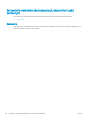 40
40
-
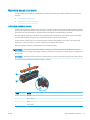 41
41
-
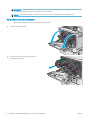 42
42
-
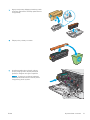 43
43
-
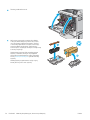 44
44
-
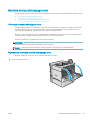 45
45
-
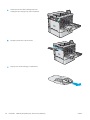 46
46
-
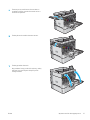 47
47
-
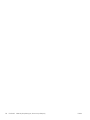 48
48
-
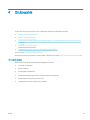 49
49
-
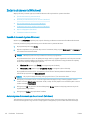 50
50
-
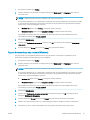 51
51
-
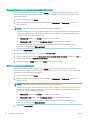 52
52
-
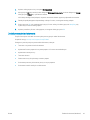 53
53
-
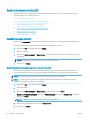 54
54
-
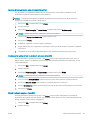 55
55
-
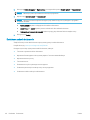 56
56
-
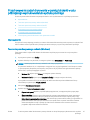 57
57
-
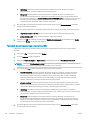 58
58
-
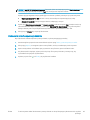 59
59
-
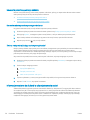 60
60
-
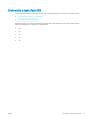 61
61
-
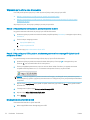 62
62
-
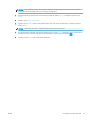 63
63
-
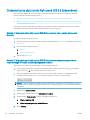 64
64
-
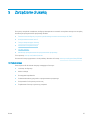 65
65
-
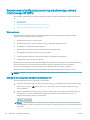 66
66
-
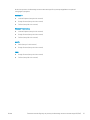 67
67
-
 68
68
-
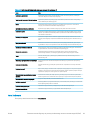 69
69
-
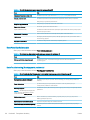 70
70
-
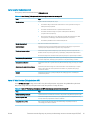 71
71
-
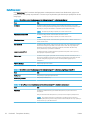 72
72
-
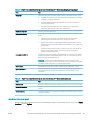 73
73
-
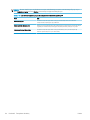 74
74
-
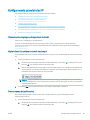 75
75
-
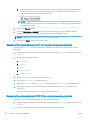 76
76
-
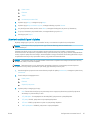 77
77
-
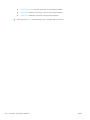 78
78
-
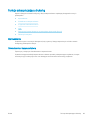 79
79
-
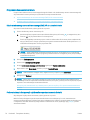 80
80
-
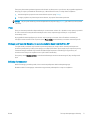 81
81
-
 82
82
-
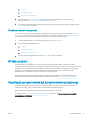 83
83
-
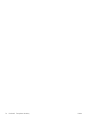 84
84
-
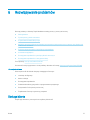 85
85
-
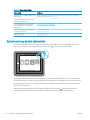 86
86
-
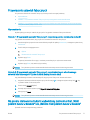 87
87
-
 88
88
-
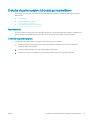 89
89
-
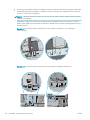 90
90
-
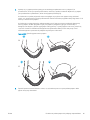 91
91
-
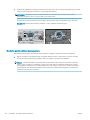 92
92
-
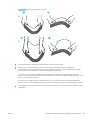 93
93
-
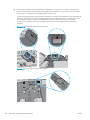 94
94
-
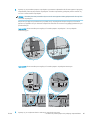 95
95
-
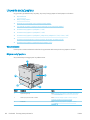 96
96
-
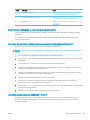 97
97
-
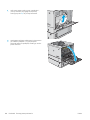 98
98
-
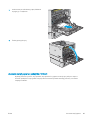 99
99
-
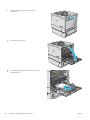 100
100
-
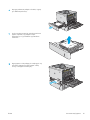 101
101
-
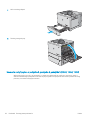 102
102
-
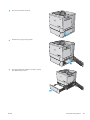 103
103
-
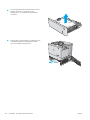 104
104
-
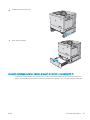 105
105
-
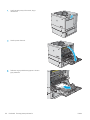 106
106
-
 107
107
-
 108
108
-
 109
109
-
 110
110
-
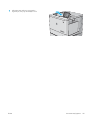 111
111
-
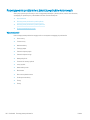 112
112
-
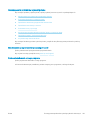 113
113
-
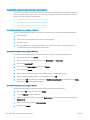 114
114
-
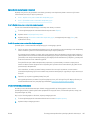 115
115
-
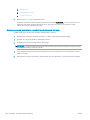 116
116
-
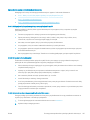 117
117
-
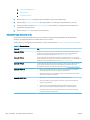 118
118
-
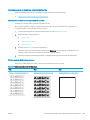 119
119
-
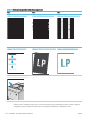 120
120
-
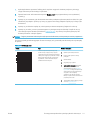 121
121
-
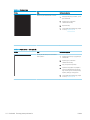 122
122
-
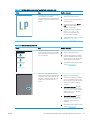 123
123
-
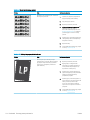 124
124
-
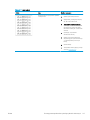 125
125
-
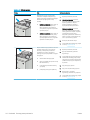 126
126
-
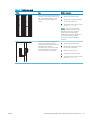 127
127
-
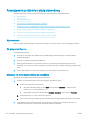 128
128
-
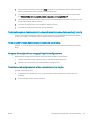 129
129
-
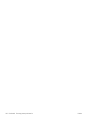 130
130
-
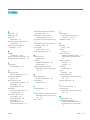 131
131
-
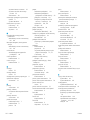 132
132
-
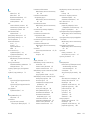 133
133
-
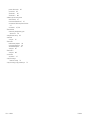 134
134
HP Color LaserJet Managed E55040 series Instrukcja obsługi
- Typ
- Instrukcja obsługi
Powiązane artykuły
-
HP Color LaserJet Managed E75245 Printer series Instrukcja obsługi
-
HP Color LaserJet Managed E85055 series Instrukcja obsługi
-
HP Color LaserJet Managed E55040 series Instrukcja obsługi
-
HP Color LaserJet Managed E65150 series Instrukcja obsługi
-
HP LaserJet Managed E50145 series Instrukcja obsługi
-
HP LaserJet Managed E50045 series Instrukcja obsługi
-
HP Color LaserJet Enterprise M856 Printer series Instrukcja obsługi
-
HP Color LaserJet Enterprise M751 Printer series Instrukcja obsługi
-
HP LaserJet Enterprise M610 series Instrukcja obsługi
-
HP LaserJet Enterprise M507 series Instrukcja obsługi